Как включить администратора в windows 10 через командную строку: Как включить встроенную учетную запись администратора в Windows 10
Содержание
Активация учетной записи администратора в Windows 10
На чтение 5 мин Просмотров 592 Опубликовано
Встроенная учетная запись администратора, являющаяся неотъемлемой частью Windows 10 и более ранних версий операционной системы компании Майкрософт, по умолчанию деактивирована. Ввиду этого многие пользователи не подозревают о ее существовании.
Стоит сразу отметить, что данный профиль нужен далеко не всегда, и можно годами работать на компьютере, не чувствуя никакой необходимости в его активации. Но как быть, когда он понадобится? Давайте разберемся, как включить и обратно отключить учетную запись администратора в Windows 10.
Примечание: учетная запись администратора не предназначена для повседневной работы, и для этого лучше использовать стандартные пользовательские профили, которые можно наделить расширенными правами администратора.
Содержание
- Включение с помощью Командной строки
- Активация через Редактор локальной групповой политики
- Деактивация учетной записи администратора
- Возможные проблемы, связанные со встроенной учетной записью администратора
- Заключение
Включение с помощью Командной строки
Смотрите также: «Как открыть меню управления автозагрузкой в Windows 10»
Прежде всего, нам нужно зайти в систему через аккаунт с правами администратора. И затем выполняем следующие шаги:
И затем выполняем следующие шаги:
- Щелкаем правой кнопкой мыши по значку меню Пуск (или нажимаем комбинацию клавиш Win+X) и выбираем в списке инструментов пункт «Командная строка (администратор)».В некоторых случаях в контекстном меню Пуска классическая Командная строка заменена на инструмент Windows Power Shell. В этом случае можно воспользоваться Поиском. Вводим нужное название, затем кликаем по найденному варианту правой кнопкой мыши и выбираем команду «Запуск от имени администратора».
- Пишем команду
net user Администратор /active:yesи жмем клавишу Enter.Примечание: когда речь идет об англоязычных сборках «десятки», вероятнее всего, в команде выше вместо «Администратор» нужно писать «Administrator». - Вот и все, что требовалось сделать. Командная строка больше не нужна, поэтому закрываем ее.
- Теперь нужно выйти из текущей учетной записи, чтобы зайти в «администраторскую».
 Для этого щелкаем по иконке меню Пуск, затем — по значку Пользователь. Мы видим, что в раскрывшемся перечне теперь нам предлагается выбрать аккаунт «Администратор», кликаем по нему.
Для этого щелкаем по иконке меню Пуск, затем — по значку Пользователь. Мы видим, что в раскрывшемся перечне теперь нам предлагается выбрать аккаунт «Администратор», кликаем по нему. - Мы окажемся в окне блокировки, где уже выбрана учетная запись Администратора. Нам лишь остается нажать кнопку «Войти». При этом вводить пароль для входа не нужно, так как он по умолчанию не задан.
Активация через Редактор локальной групповой политики
Смотрите также: «Черный экран при запуске Windows 10: что делать»
Обращаем Ваше внимание на то, что в домашней версии Windows 10 данный инструмент отсутствует.
Итак, вот что мы делаем:
- Нажимаем комбинацию клавиш Win+R, чтобы вызвать окно «Выполнить».
- Вводим команду «gpedit.msc» и жмем кнопку OK (или клавишу Enter).
- Откроется окно Редактора локальной групповой политики.
 Поочередно раскрываем каталоги:
Поочередно раскрываем каталоги:
Конфигурация компьютера — Конфигурация Windows — Параметры безопасности — Локальные политики — Параметры безопасности. - В содержимом папки «Параметры безопасности» в правой части окна находим строку «Учетные записи: Состояние учетной записи Администратор». Дважды кликаем по ней.
- Откроется окно, в котором мы можем включить учетную запись администратора, выбрав соответствующий пункт и щелкнув кнопку OK.
- Изменения сразу же вступят в силу и перезагрузка компьютера не требуется. Как и в первом методе мы можем завершить работу из под текущей учетной записи и зайти в «администраторскую».
Деактивация учетной записи администратора
Использование Командной строки:
- Запускаем Командную строку от имени администратора, руководствуясь шагами, описанными в первом разделе статьи.
- Пишем команду
net user Администратор /active:noи нажимаем клавишу Enter. Примечание: в англоязычной версии «десятки», вероятнее всего, слово «Администратор» нужно заменить на «Administrator».
Примечание: в англоязычной версии «десятки», вероятнее всего, слово «Администратор» нужно заменить на «Administrator».
Использование редактора локальной групповой политики:
Как уже упоминалось ранее, данный инструмент присутствует только в корпоративной и профессиональной версиях «десятки».
- В Редакторе групповой политики переходим в каталог «Параметры безопасности» и запускаем настройки строки «Учетные записи: Состояние учетной записи Администратор» (как это сделать — описано во втором разделе статьи).
- Перед нами появится окно настроек, в котором выбираем опцию «Отключен» и подтверждаем действие нажатием кнопки OK.
Возможные проблемы, связанные со встроенной учетной записью администратора
Некоторые пользователи вместо лицензионных версий Windows 10 устанавливают на свои компьютеры так называемые «пиратские» сборки ОС, из-за чего могут столкнуться с тем, что учетная запись администратора уже по умолчанию включена и есть определенные проблемы, связанные с ней.
К примеру, не удается запустить браузер Edge под встроенными профилем с правами администратора. Система предлагает войти с другой учетной записью или повторить попытку запуска браузера.
Но не стоит торопиться с выполнением предложенных действий. Для начала нужно сохранить все данные, важные документы, файлы и папки. Лучше будет их скопировать на внешний USB-накопитель/жесткий диск или обезопасить себя от возможных потерь данных иным эффективным способом.
Теперь можно приступать к устранению проблемы:
- Для начала нужно добавить в новую учетную запись на компьютере и наделить ее правами администратора. Как это сделать, подробно описано в нашей статье — «Как изменить или добавить учетную запись в Windows 10«.
- Завершаем работу компьютера под текущей учетной записью и выходим из нее.
- Заходим в систему под именем только что созданного аккаунта.
- Запускаем Командную строку с правами администратора и запускаем в ней выполнение команды
net user Администратор /active:no.
- В результате проделанных действий удастся отключить встроенную учетную запись администратора. И теперь мы можем работать из под обычной пользовательской учетной записью с такими же расширенными правами.
Заключение
Смотрите также: «Как узнать температуру процессора в Windows 10: программы»
Несмотря на то, что учетная встроенная учетная запись администратора редко используется при работе в Windows 10, в некоторых ситуациях она может помочь в решении определенных задач. Поэтому, будет не лишним — знать, как включить или, наоборот, отключить данную запись в случае необходимости.
( Пока оценок нет )
Как включить скрытую учетную запись администратора в Windows 10
Как вы знаете, ближе к концу установки или настройки Windows 10 программа установки Windows предложит вам создать учетную запись пользователя. Хотя Windows присваивает этой учетной записи пользователя статус администратора, Windows 10 автоматически создает другую учетную запись администратора с повышенными или повышенными правами во время установки, и учетная запись по умолчанию скрыта по соображениям безопасности.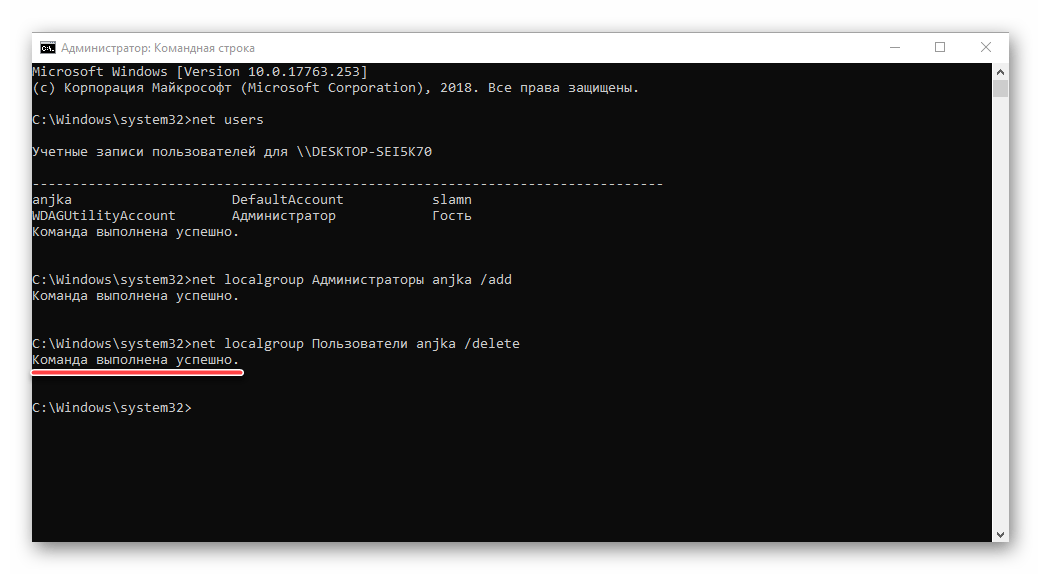
Встроенная учетная запись администратора обычно используется для устранения неполадок Windows. В отличие от обычной учетной записи администратора, эта скрытая по умолчанию или встроенная учетная запись администратора запускает все программы и инструменты с правами администратора по умолчанию, что означает, что раздражающее поле UAC не появится, когда вы попытаетесь запустить программу от имени администратора. Это также означает, что все программы, запускаемые с этой учетной записи, работают без каких-либо ограничений.
Есть три способа включить встроенную или скрытую учетную запись администратора в Windows 10. Вы можете включить ее через командную строку, локальных пользователей и групп или локальную политику безопасности.
ВАЖНО: Поскольку скрытый администратор запускает приложения и инструменты без каких-либо ограничений, целесообразно включать и использовать учетную запись, только если вы знаете, как ее использовать. Кроме того, мы рекомендуем вам назначить пароль для учетной записи, как только вы включите его.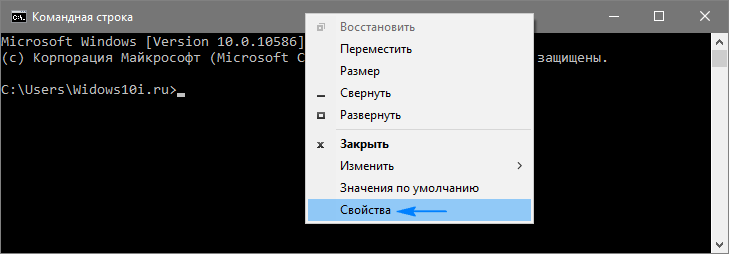
Метод 1 из 3
Включить встроенную учетную запись администратора в Windows 10
Шаг 1: Откройте командную строку с повышенными правами (Командная строка с правами администратора). Чтобы открыть командную строку от имени администратора, необходимо ввести CMD в поле «Начать поиск» и одновременно нажать клавиши Ctrl + Shift + Enter. Обязательно одновременно нажмите все три клавиши.
Когда вы увидите приглашение UAC, нажмите кнопку Да.
Кроме того, вы можете перейти к меню «Пуск», «Все приложения», «Система Windows» (дважды щелкните системную папку Windows), щелкните правой кнопкой мыши командную строку и выберите «Запуск от имени администратора». Нажмите кнопку «Да», когда увидите окно UAC, чтобы открыть командную строку с повышенными правами.
При запуске командной строки с повышенными правами на панели инструментов командной строки появится «Администратор» (см. Рисунок ниже).
Шаг 2: В командной строке с повышенными правами введите следующую команду и нажмите клавишу Enter.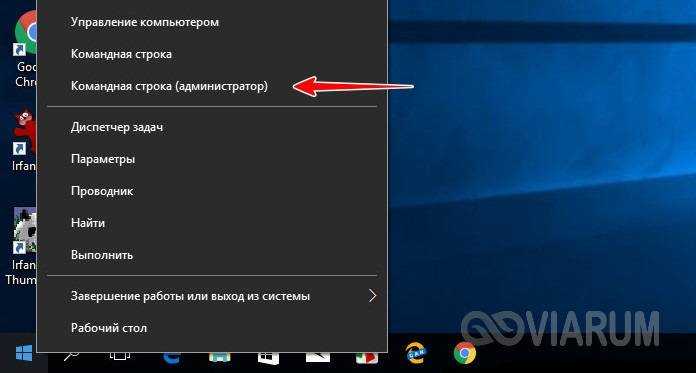
Сетевой пользователь-администратор / активный: да
Шаг 3: Закройте командную строку. Это оно!
Теперь к новой включенной встроенной учетной записи администратора можно получить доступ, щелкнув имя своей учетной записи пользователя в меню «Пуск» и затем щелкнув учетную запись администратора. Этот скрытый администратор теперь также появится на экране входа в Windows 10.
Совет: чтобы отключить встроенную учетную запись администратора, просто введите Net user administrator / active: no в командной строке с повышенными привилегиями.
Метод 2 из 3
Включить скрытую учетную запись администратора
Шаг 1: Откройте окно «Выполнить», одновременно нажав клавиши Windows + R.
Подсказка: Вы можете связать команду «Выполнить» с «Пуском», следуя нашим инструкциям о том, как закрепить меню «Выполнить до Пуска» в руководстве по Windows 10.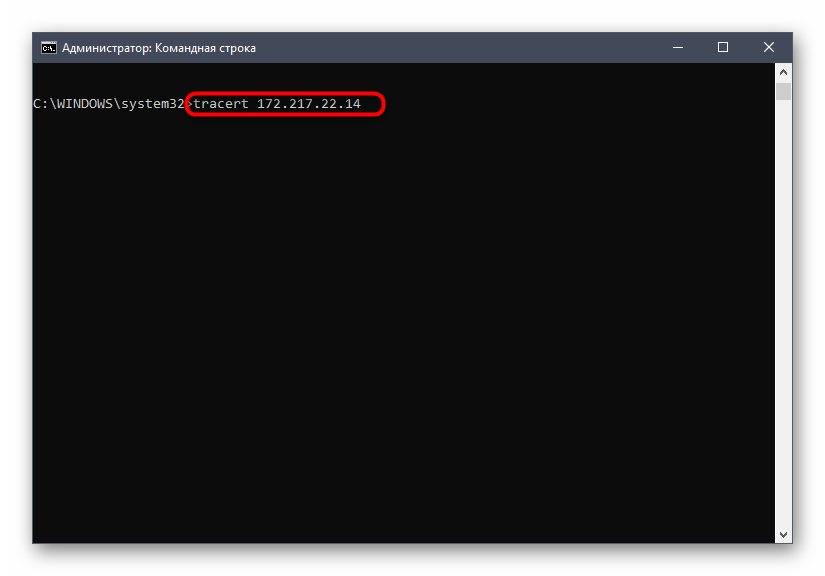
Шаг 2. В окне «Выполнить» введите lusrmgr.msc и нажмите клавишу Enter, чтобы открыть окно «Локальные пользователи и группы».
Шаг 3: Здесь, на левой панели, щелкните Папка « Пользователи », чтобы увидеть различные имена учетных записей на средней панели.
Шаг 4. Теперь дважды щелкните запись « Администратор» на средней панели, чтобы открыть диалоговое окно ее свойств.
Шаг 5. На вкладке « Общие » снимите флажок « Учетная запись отключена», а затем нажмите кнопку « Применить», чтобы включить встроенную учетную запись администратора. Это оно!
Закройте окно «Локальные пользователи и группы». Включенная учетная запись администратора должна быть видна на экране входа в систему. Кроме того, вы можете быстро переключиться или войти в учетную запись администратора, щелкнув имя пользователя в меню «Пуск» и затем щелкнув «Администратор».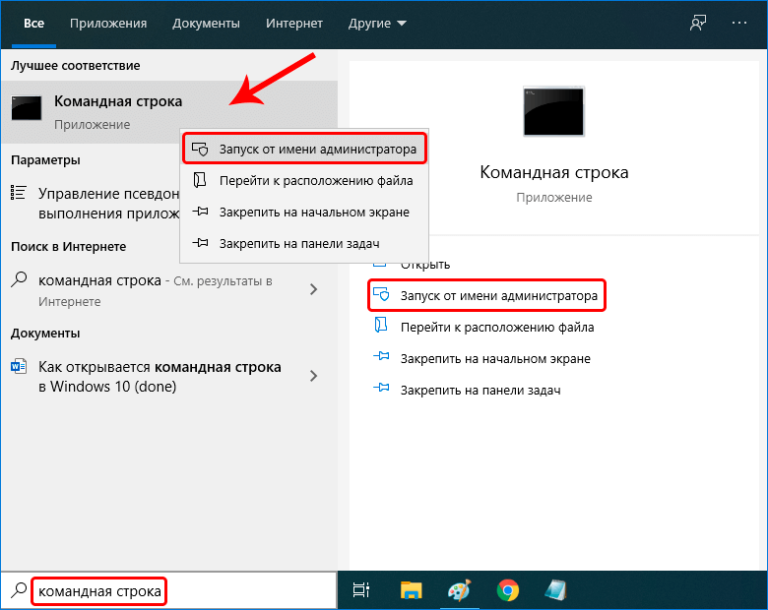
Метод 3 из 3
Включить скрытую учетную запись администратора
В этом методе мы собираемся включить скрытую учетную запись администратора с помощью локальной политики безопасности, и эта функция (локальная политика безопасности) может быть недоступна во всех выпусках Windows 10.
Шаг 1: Откройте окно « Выполнить» . Для этого, как вы, вероятно, знаете, вам нужно одновременно нажимать клавиши Windows + R.
Кроме того, вы можете ввести «Выполнить» в поле «Начать поиск» и нажать клавишу «Ввод», чтобы открыть окно «Выполнить».
Шаг 2. В окне «Выполнить» введите secpol.msc и нажмите кнопку «ОК», чтобы открыть локальную политику безопасности.
Шаг 3. На левой панели окна « Локальная политика безопасности» нажмите Локальные политики, а затем нажмите Параметры безопасности .
Шаг 4.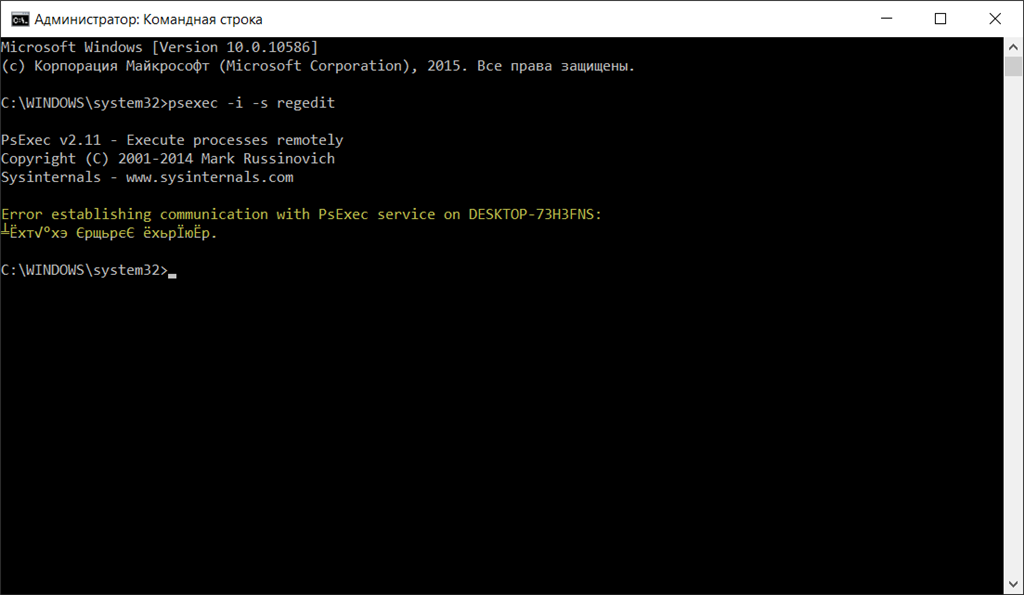 С правой стороны найдите запись политики с именем Учетные записи: Состояние учетной записи администратора, а затем дважды щелкните по ней, чтобы открыть ее Свойства.
С правой стороны найдите запись политики с именем Учетные записи: Состояние учетной записи администратора, а затем дважды щелкните по ней, чтобы открыть ее Свойства.
Шаг 5. На вкладке «Локальные настройки безопасности» открытых свойств выберите параметр « Включено» и нажмите кнопку « Применить», чтобы включить скрытую учетную запись администратора.
Это оно! Удачи.
4 способа включить встроенную учетную запись администратора в Windows 11 / 10 / 8
Встроенная учетная запись администратора скрыта и отключена по умолчанию в Windows. Для каждой установки Windows всегда есть встроенная учетная запись администратора. Это учетная запись суперадминистратора, которая дает вам некоторые дополнительные привилегии по сравнению с обычной учетной записью администратора. В этом руководстве мы покажем вам 4 способа включения встроенного администратора в Windows 11 / 10 / 8.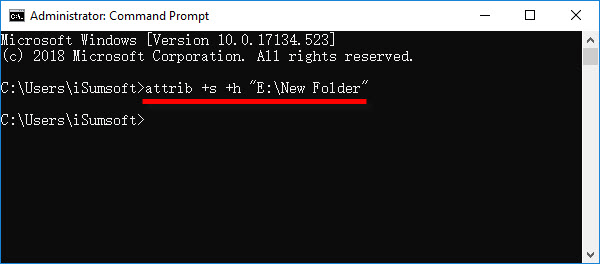
Способ 1: включить встроенного администратора из командной строки
- Нажмите клавишу Windows + X, чтобы открыть меню быстрого доступа, а затем выберите Командная строка (администратор) . Если вы используете Windows 11, вместо этого выберите « Windows Terminal (Admin) ».
- В командной строке введите следующую команду и нажмите Enter.
сетевой пользователь Администратор / активный: да - Как только вы выполните команду, включается супервстроенная учетная запись администратора, и вы можете получить к ней доступ, переключая учетные записи.
Способ 2. Включение встроенного администратора в разделе «Управление компьютером»
- После открытия проводника щелкните правой кнопкой мыши «Этот компьютер» (или «Этот компьютер») на левой панели навигации и выберите «Управление». .
- Когда откроется окно «Управление компьютером», разверните Системные инструменты > Локальные пользователи и группы > Пользователи .

- В правой панели дважды щелкните учетную запись администратора. Откроется окно свойств. Снимите флажок « Учетная запись отключена ” опция.
Нажмите «Применить», а затем «ОК».
Способ 3. Включение встроенного администратора с помощью локальной политики безопасности
- Нажмите клавишу Windows + R, чтобы открыть окно «Выполнить». Введите secpol.msc и нажмите Enter.
- Когда откроется окно Локальная политика безопасности, разверните Локальные политики > Параметры безопасности . На правой панели дважды щелкните политику « Учетные записи: статус учетной записи администратора » и установите для него значение Enabled .
Нажмите «Применить», а затем «ОК».
Примечание. Редактор локальной политики безопасности недоступен в домашних выпусках Windows.
Метод 4: Включить встроенного администратора без входа в систему
Все вышеперечисленные методы довольно просты, но они работают при условии, что вы все еще можете войти в Windows 10/8 с правами администратора. Что делать, если вы заблокированы из вашего компьютера? Следуйте процедуре, описанной ниже, и это позволит вам активировать встроенную учетную запись администратора без входа в систему:
- Загрузите проблемный компьютер с установочного DVD Windows. Убедитесь, что в настройках BIOS (UEFI) вашего ПК настроена загрузка с DVD, а UEFI и безопасная загрузка отключены.
- После загрузки с DVD-носителя вы увидите экран установки Windows.
Просто нажмите SHIFT + F10, чтобы открыть командную строку.
- В командной строке введите следующие команды одну за другой, нажимая Enter после каждой. Это сделает копию utilman.exe , а затем замените utilman.exe на cmd.exe .
 В большинстве случаев Windows 10 или 8 находится на диске d:\. Если это не ваш случай, обязательно замените d:\ на букву диска раздела, на котором установлена Windows 10/8.
В большинстве случаев Windows 10 или 8 находится на диске d:\. Если это не ваш случай, обязательно замените d:\ на букву диска раздела, на котором установлена Windows 10/8.копия d:\windows\system32\utilman.exe d:\
копия /y d:\windows\system32\cmd.exe d:\windows\system32\utilman.exe
- Теперь введите wpeutil reboot и нажмите Enter, чтобы перезагрузить компьютер. Извлеките DVD-носитель и дайте компьютеру загрузиться с локального жесткого диска.
- Подождите, пока Windows загрузится до экрана входа в систему. Нажмите кнопку Ease of Access в левом нижнем углу экрана.
Поскольку мы заменили utilman.exe на cmd.exe , теперь должна открыться командная строка.
- В командной строке введите следующую команду, чтобы активировать встроенную учетную запись администратора:
сетевой пользователь Администратор /активный:да - Закройте командную строку и перезагрузите компьютер.
 Вы можете войти в Windows 10/8 с недавно активированной учетной записью администратора.
Вы можете войти в Windows 10/8 с недавно активированной учетной записью администратора.
- Предыдущий пост: Как установить/удалить OneDrive в Windows 10
- Следующий пост: 2 варианта изменения/настройки формата даты и времени в Windows 10
Как включить учетную запись администратора (встроенную) в Windows 10
- Мастер разделов
- Диспетчер разделов
- Как включить учетную запись администратора (встроенную) в Windows 10
Аманда | Подписаться |
Последнее обновление
Английский
- немецкий
В этом посте MiniTool предложит краткое введение о встроенной учетной записи администратора в Windows 10 и поможет вам включить учетную запись администратора. Просто продолжайте читать, чтобы узнать подробности.
О встроенной учетной записи администратора
Когда вы пытаетесь установить Windows 10 на свой компьютер, вы должны заметить, что программа установки Windows предлагает вам создать учетную запись пользователя в конце установки.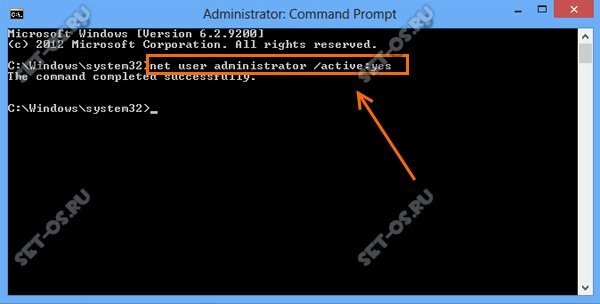 Эта учетная запись получает статус администратора и почти все административные привилегии.
Эта учетная запись получает статус администратора и почти все административные привилегии.
Но знаете ли вы, что во время установки будет создана еще одна учетная запись администратора с повышенными правами ?
Эта учетная запись имеет гораздо больше привилегий, чем обычная учетная запись администратора, упомянутая ранее, и ваш компьютер может легко столкнуться с проблемами, если вы часто ее используете. Таким образом, в целях безопасности эта встроенная учетная запись администратора по умолчанию скрыта, и вы не можете использовать ее, если она не включена.
Однако вам может понадобиться использовать эту встроенную учетную запись администратора при устранении определенных неполадок на вашем компьютере. Если вы уверены, что вам нужно его использовать, пришло время включить учетную запись администратора .
Примечание: После устранения неполадок рекомендуется немедленно отключить учетную запись администратора .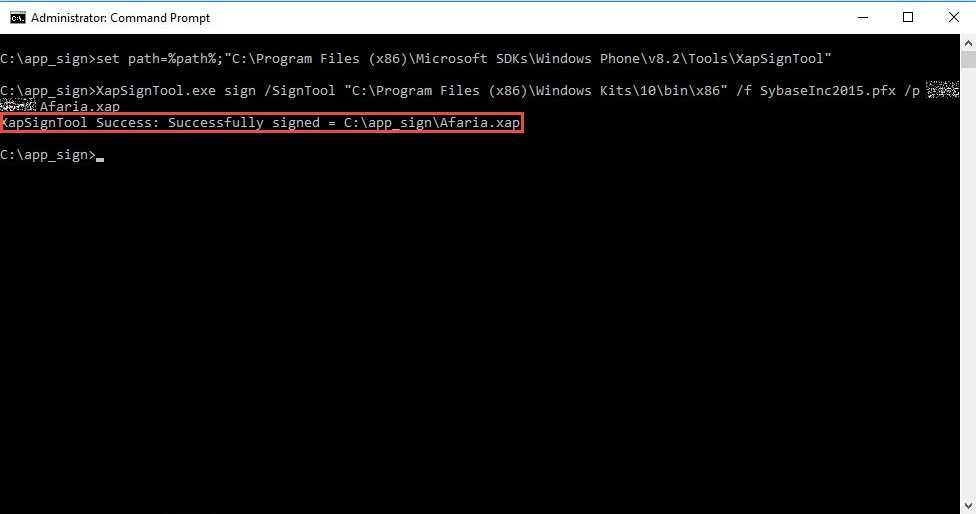
Вы можете получить доступ к этой учетной записи с помощью командной строки, групповой политики и локальных пользователей и групп. Давайте подробнее рассмотрим подробные шаги по включению учетной записи администратора Windows 10.
Способ 1. Активация учетной записи администратора в командной строке
Использование командной строки — самый простой и широко используемый метод активации учетной записи администратора.
Шаг 1 : Введите cmd в строку поиска.
Шаг 2 : Щелкните правой кнопкой мыши Командная строка в результатах поиска и выберите Запуск от имени администратора .
Шаг 3 : Теперь введите команду net useradmin /active:yes и нажмите Введите , чтобы включить встроенную учетную запись администратора.
Когда это будет сделано, вы можете нажать кнопку Start и щелкнуть имя своей учетной записи пользователя .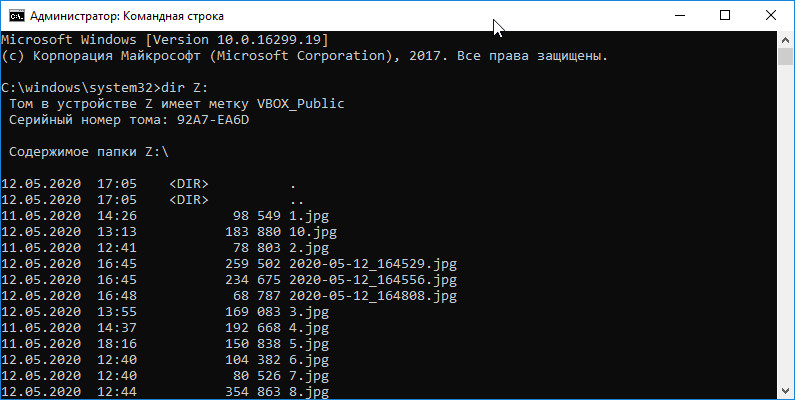 Во всплывающем списке будет отображаться скрытая учетная запись администратора. Вы можете получить доступ к этой учетной записи, просто нажав на нее.
Во всплывающем списке будет отображаться скрытая учетная запись администратора. Вы можете получить доступ к этой учетной записи, просто нажав на нее.
Примечание. Чтобы отключить встроенную учетную запись администратора в командной строке, введите net useradmin /active:no и нажмите Enter .
Способ 2: включить учетную запись администратора в групповой политике
Кроме того, вы можете активировать учетную запись администратора в групповой политике. Но обратите внимание, что групповая политика недоступна в выпуске Windows 10 Home .
Шаг 1 : Нажмите Windows + R для вызова окна Run .
Шаг 2 : Введите gpedit.msc и нажмите Введите , чтобы открыть Редактор локальных групп .
Шаг 3 : Перейдите к Конфигурация компьютера > Параметры Windows > Параметры безопасности > Локальные политики > Параметры безопасности .
Шаг 4 : Дважды щелкните политику учетных записей : статус учетной записи администратора на правой панели. Вы можете видеть, что политика отключена по умолчанию.
Шаг 5 : Вы получите окно Свойства этой политики. Теперь проверьте Включено и нажмите Применить и OK , чтобы сохранить изменения.
Примечание: Чтобы отключить учетную запись администратора в групповой политике, просто найдите политику и выберите Disabled в этом окне.
Способ 3: Включить учетную запись администратора для локальных пользователей и групп
Вы также можете включить учетную запись администратора для локальных пользователей и групп, и здесь приведены подробные инструкции.
Шаг 1 : В Запустите окно , введите compmgmt.msc и нажмите OK , чтобы открыть Управление компьютером .
Шаг 2 : В Системном инструменте дважды щелкните Локальные пользователи и группы , чтобы развернуть его.
Шаг 3 : Выделите Users и вы увидите все имена учетных записей пользователей на вашем компьютере. Учетная запись администратора указана здесь со стрелкой, указывающей на то, что учетная запись отключена.
Шаг 4 : Теперь щелкните правой кнопкой мыши эту учетную запись и выберите Свойства , чтобы получить следующее окно. На вкладке Общие снимите флажок Учетная запись отключена и нажмите Применить и OK , чтобы включить учетную запись администратора.
Примечание: Чтобы отключить учетную запись администратора в разделе «Локальные пользователи и группы», просто установите этот флажок в свойствах .
Это все о том, как включать и отключать учетную запись администратора на вашем компьютере с Windows 10.

 Для этого щелкаем по иконке меню Пуск, затем — по значку Пользователь. Мы видим, что в раскрывшемся перечне теперь нам предлагается выбрать аккаунт «Администратор», кликаем по нему.
Для этого щелкаем по иконке меню Пуск, затем — по значку Пользователь. Мы видим, что в раскрывшемся перечне теперь нам предлагается выбрать аккаунт «Администратор», кликаем по нему.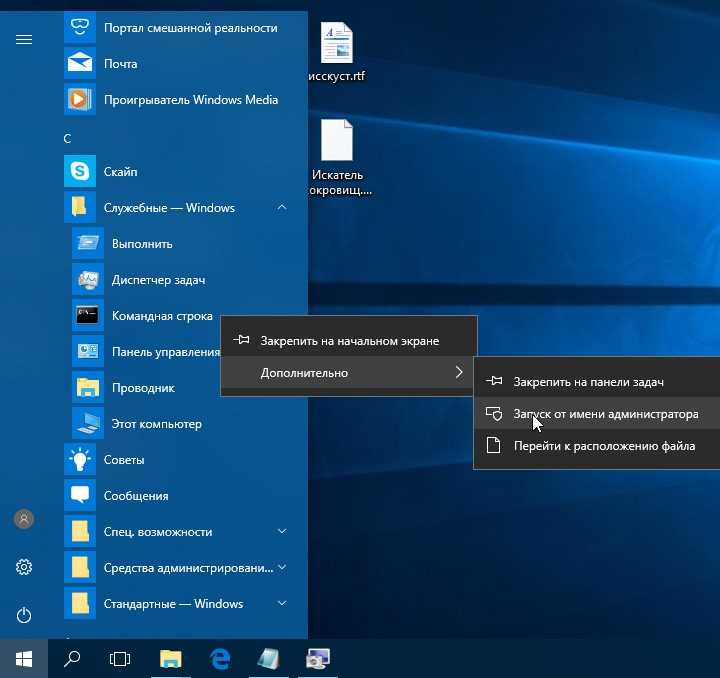 Поочередно раскрываем каталоги:
Поочередно раскрываем каталоги: Примечание: в англоязычной версии «десятки», вероятнее всего, слово «Администратор» нужно заменить на «Administrator».
Примечание: в англоязычной версии «десятки», вероятнее всего, слово «Администратор» нужно заменить на «Administrator».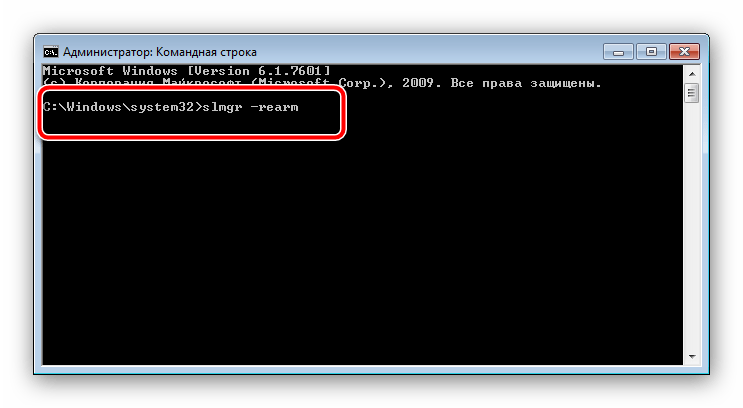
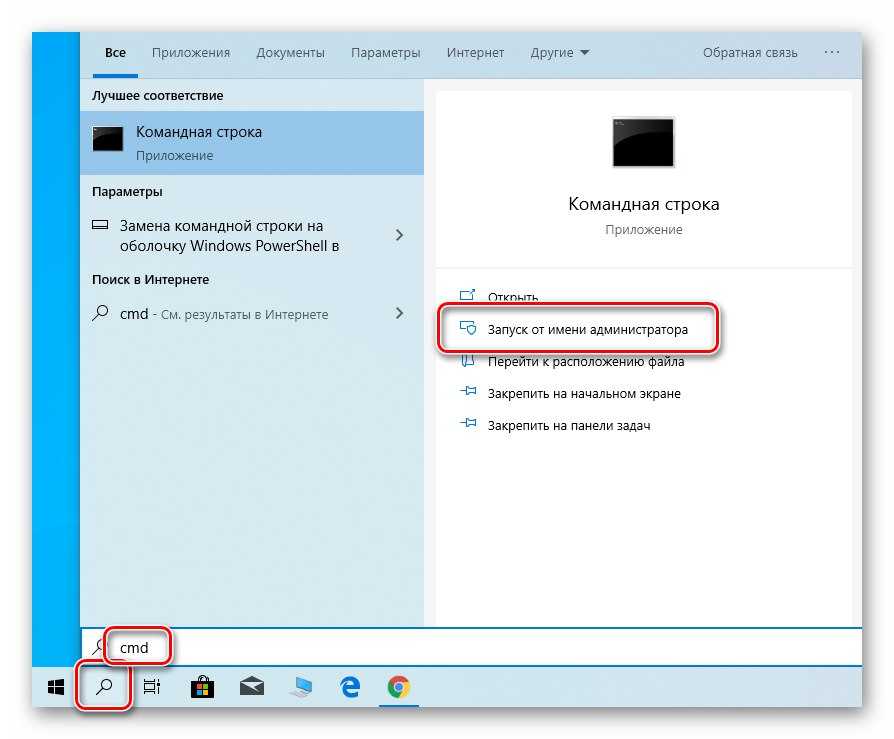
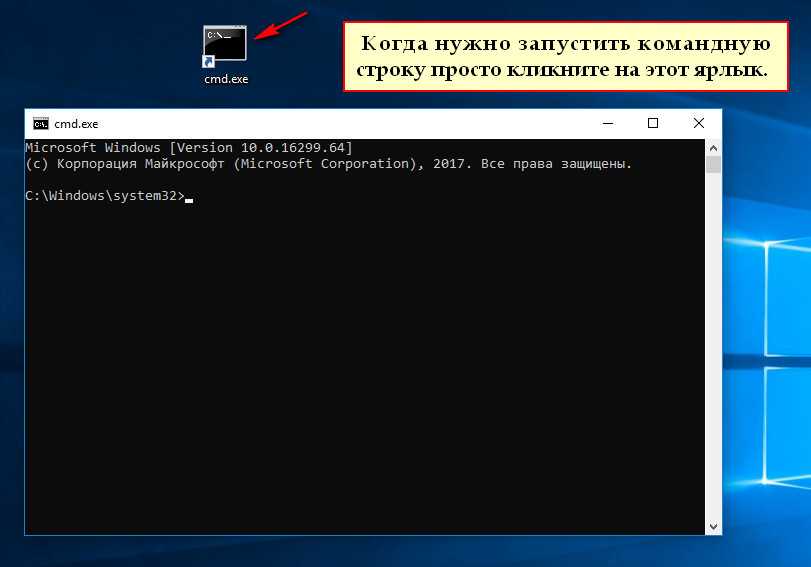 В большинстве случаев Windows 10 или 8 находится на диске d:\. Если это не ваш случай, обязательно замените d:\ на букву диска раздела, на котором установлена Windows 10/8.
В большинстве случаев Windows 10 или 8 находится на диске d:\. Если это не ваш случай, обязательно замените d:\ на букву диска раздела, на котором установлена Windows 10/8. Вы можете войти в Windows 10/8 с недавно активированной учетной записью администратора.
Вы можете войти в Windows 10/8 с недавно активированной учетной записью администратора.